时间:2014-12-23 17:40:54 作者:qipeng 来源:系统之家 1. 扫描二维码随时看资讯 2. 请使用手机浏览器访问: https://m.xitongzhijia.net/xtjc/20141223/33266.html 手机查看 评论 反馈
使用过Linux操作系统的都知道,Linux系统和windows之间的文件传递比较复杂,那么要如何实现Linux和windows之间的文件传输呢?其实可在Linux上挂载windows共享文件夹,下面随小编一起来详细了解下吧。
本方法是以win7,VMware9.0.1 ,centos6.4为基础实验的。
1.首先安装VMware Tools(如果已经安装过了就不用安装了)
(1)挂载VMware Tools
先点击虚拟机中菜单栏的VM,下拉菜单中的settings,然后弹出下面这张图,按顺序选择。
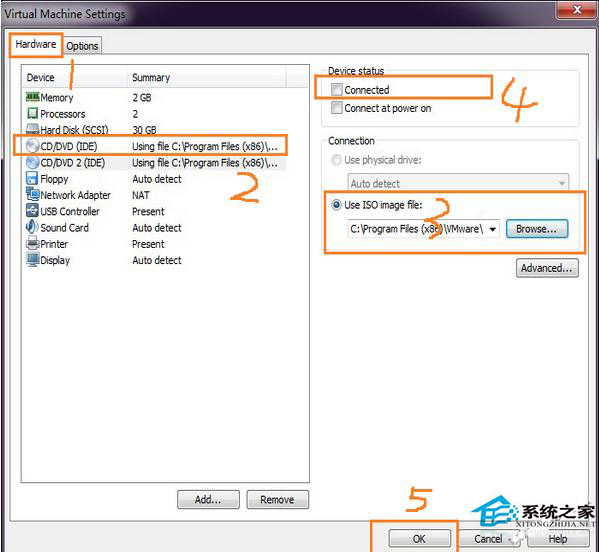
在第3步Browse中会选择vmware tools,可以在你的安装文件的VMware Workstation下面找到5个iso的文件。虚拟机中装的什么系统你就选择相应的iso,本方法中选择的是linux.iso。如果你安装的是精简版或者绿色版的话没有那5个iso文件,需要自己下载,下载的通用地址为:https://softwareupdate.vmware.com/cds/vmw-desktop/ws(代表workstation版本)/7.1.2(版本号)/301548(版本号)/windows(or linux)(宿主操作系统类型)/packages/tools-windows-8.4.4.exe.tar(安装文件包名)。你可以直接浏览器输入https://softwareupdate.vmware.com/cds/vmw-desktop/ws/在里面找跟自己版本对应的工具。查看自己安装的版本在虚拟机的Help-》About VMware Workstation-》Porduct Information。然后把自己下载的工具通过第3步加载进去。
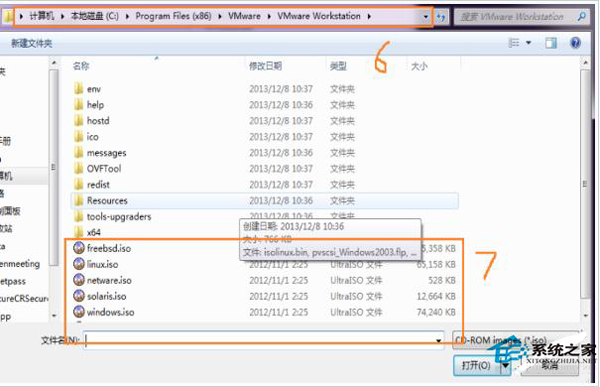
完成第5步ok后,桌面上就会出现一个VMware Tools的光盘,然后你可以在桌面出现的光盘中(双击)或者/media/VMware Tools下面找到你需要的安装文件。
(2)复制安装文件,解压,安装
复制桌面光盘中的文件(鼠标操作)或者cp /media/VMware Tools下的文件到任何地方(本文复制到桌面),只要你安装的时候能找到就可以了。然后解压,安装,见下图
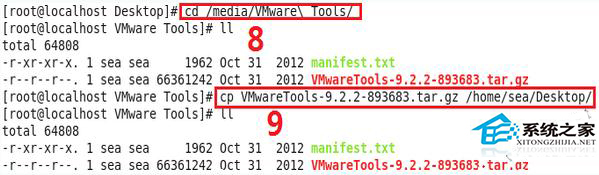
发表评论
共0条
评论就这些咯,让大家也知道你的独特见解
立即评论以上留言仅代表用户个人观点,不代表系统之家立场